Win8 RP新的鼠标指针下载(可用于XP Vista Win7)
WIN7操作系统的教案设计

教学过程与内容一、导入Windows操作系统一款由美国微软公司开发的窗口化操作系统。
它采用了GUI图形化操作模式,比以前的指令操作系统〔如DOS〕更为人性化。
随着计算机硬件和软件系统的不断升级,微软公司的Windows 操作系统也在不断更新和改良,从16位、32位到64位,从最初的Windows 1.0到现在的Windows7、Windows8等,各种版本不断更新。
2009年10月微软公司正式发布Windows 7,作为Windows XP、Windows Vista 的后继者,Windows 7 是微软公司开发的新一代具有革命性变化的操作系统。
它具有更绚丽的界面、更快捷的操作、更强大功能、更稳定的系统等优点。
通过这个项目的学习,可以帮助大家熟练掌握windows7操作系统的根本操作。
二、教学内容(一)Windows 7操作系统概述1、Windows 7版本(1)Windows 7 Starter〔初级版〕(2)Windows 7 Home Basic〔家庭根底版〕(3)Windows 7 Home Premium〔家庭高级版〕(4)Windows 7 Professional〔专业版〕(5)Windows 7 Enterprise〔企业版〕(6)Windows 7 Ultimate〔旗舰版〕2、Windows 7特点(1)更简便易用系统做了许多方便用户的设计,用户体验更直观高级。
(2)更快速流畅大幅缩减了系统启动时间,加快了操作响应。
(3)更华丽且更节能视觉效果更佳,资源消耗更低。
(4)更安全可靠系统改良了安全和功能合法性,优化了安全控制策略。
(5)更好的连接访问系统增强了移动工作能力,并拓展了多设备同步、管理和数据保护功能。
3、 Windows 7 新功能(1)创新使用跳转列表(2)Windows Live Essentials(3)鼠标拖曳操作(4)改良的任务栏和全屏预览(5)轻松创建家庭网络(6)Windows 7触控技术4、安装Windows 7操作系统安装Windows 7操作系统的方式有多种,如光盘安装、硬盘安装、U盘安装等。
Win8.1中常见错误代码_windows教程
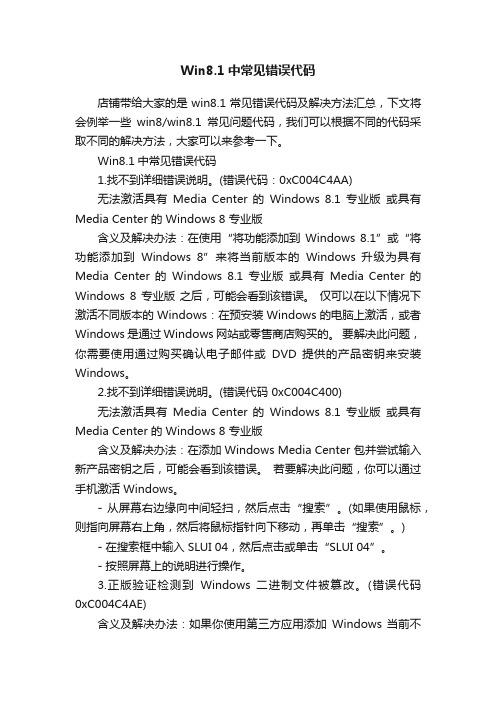
Win8.1中常见错误代码店铺带给大家的是win8.1常见错误代码及解决方法汇总,下文将会例举一些win8/win8.1常见问题代码,我们可以根据不同的代码采取不同的解决方法,大家可以来参考一下。
Win8.1中常见错误代码1.找不到详细错误说明。
(错误代码:0xC004C4AA)无法激活具有Media Center 的Windows 8.1 专业版或具有Media Center 的 Windows 8 专业版含义及解决办法:在使用“将功能添加到Windows 8.1”或“将功能添加到Windows 8”来将当前版本的Windows 升级为具有Media Center 的Windows 8.1 专业版或具有Media Center 的Windows 8 专业版之后,可能会看到该错误。
仅可以在以下情况下激活不同版本的 Windows:在预安装 Windows 的电脑上激活,或者Windows 是通过 Windows 网站或零售商店购买的。
要解决此问题,你需要使用通过购买确认电子邮件或DVD 提供的产品密钥来安装Windows。
2.找不到详细错误说明。
(错误代码 0xC004C400)无法激活具有Media Center 的Windows 8.1 专业版或具有Media Center 的 Windows 8 专业版含义及解决办法:在添加 Windows Media Center 包并尝试输入新产品密钥之后,可能会看到该错误。
若要解决此问题,你可以通过手机激活 Windows。
- 从屏幕右边缘向中间轻扫,然后点击“搜索”。
(如果使用鼠标,则指向屏幕右上角,然后将鼠标指针向下移动,再单击“搜索”。
) - 在搜索框中输入 SLUI 04,然后点击或单击“SLUI 04”。
- 按照屏幕上的说明进行操作。
3.正版验证检测到Windows 二进制文件被篡改。
(错误代码0xC004C4AE)含义及解决办法:如果你使用第三方应用添加Windows 当前不支持的显示语言,可能会看到此错误。
抛弃Vista选择Win7十大理由
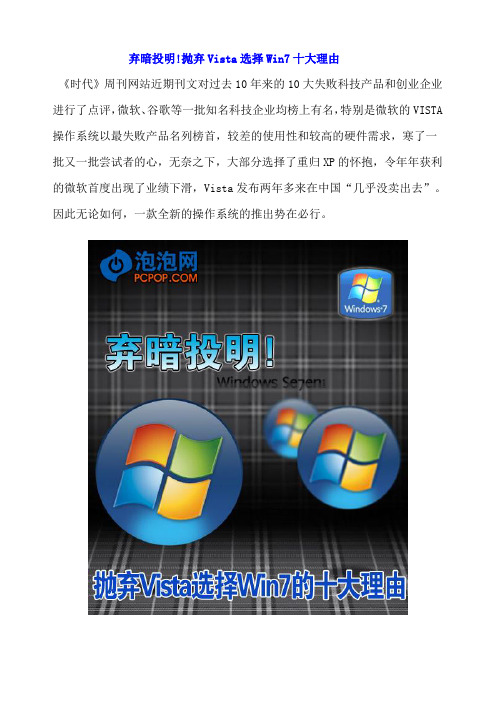
弃暗投明!抛弃Vista选择Win7十大理由《时代》周刊网站近期刊文对过去10年来的10大失败科技产品和创业企业进行了点评,微软、谷歌等一批知名科技企业均榜上有名,特别是微软的VISTA 操作系统以最失败产品名列榜首,较差的使用性和较高的硬件需求,寒了一批又一批尝试者的心,无奈之下,大部分选择了重归XP的怀抱,令年年获利的微软首度出现了业绩下滑,Vista发布两年多来在中国“几乎没卖出去”。
因此无论如何,一款全新的操作系统的推出势在必行。
实话实说,VISTA又慢又不好用,XP又老又土,这令很多人左右为难,不断地尝试又不断的放弃,真是怒其不争、哀其不幸!而全新的Windows 7操作系统的提前推出,似乎就要改变这一局面,微软没有再为Vista做什么大的改进,而是选择了尽快的推出全新系统,这也从一个侧面证明了Vista 的失败。
随着众多媒体和用户对Windows 7相关测试的推出,铺天盖地的好评也如潮水般蜂拥而至,全新的功能、更低的需求,彻底摆脱了Vista“花瓶”的称号,再加上微软不遗余力的为Windows 7造势,Windows 7 RC版的各种新增特性也逐渐浮出水面,如果你在使用XP或Vista,那么真的有很多理由你应该升级到Windows 7,如果你还在犹豫不决,非要知道理由的话,我们在这里足足搜集有十大理由让你跳过/抛弃Vista,投入Windows 7的怀抱!理由一:更华丽的主题界面特效,更低的系统资源开销Win 7是微软自VISTA后又一新系统,堪称有着VISTA的华丽和XP的实用性,我们都知道,当初VISTA吸引我们的地方究竟是什么?那华丽的界面绝对是主要的原因之一,然而对于拥有VISTA就要面临性能的损失,浮华背后带来更大资源开销,的确让所有人都有种得不偿失的感觉。
Win7上更华丽的界面—让我们感到VISTA也过时了从XP升级到VISTA时,最明显的感觉是操用界面的确是很好看,好看的背后是以消耗大量CPU、GPU和内存资源作为代价的,单核CPU跑起来很吃力、没有2G内存跑起来很卡、一般的整合显卡开不了Aero特效、真的是很不容易,所以相对于速度和美观而言,很多人还是宁愿选择前者。
win7的69个好用的技巧

win7比VISTA要好,因为它有很多新的功能。
不幸的是其中的一些功能并不是很容易被人们所发现,所以我们把其中的一些最重要的技巧和窍门创建成一个列表并且一步一步的向大家进行介绍。
1. PC Safeguard 电脑守卫我很少让其他人使用我的电脑,因为我怕他们会把它弄的乱七八糟的,但是看起来,微软已经替我考虑到这一点并且顺便解决了这个问题。
PC Safeguard不会让任何人把你电脑的设置弄乱,因为当他们注销的时候,所有的设定都会恢复到正常。
当然了,他不会恢复你自己的设定,但是你唯一需要做的就是定义好其他用户的权限。
要使用PC Safeguard,首先控制面板--用户帐户接下来创建一个新的帐户,然后选择"启用PC Safeguard" 然后确定。
然后你就可以安心的让别人使用你的电脑了,因为任何东西都不会被改变,包括设定,下载软件,安装程序。
2. Screen Calibration 屏幕校准很幸运,win7 拥有显示校准向导功能可以让你适当的调整屏幕的亮度,所以你不会再遇到浏览照片和文本方面的问题了。
以前出现的问题包括一张照片在一台电脑上看起来很漂亮而耀眼,但是在另一台电脑却看起来很难看。
现在问题被解决了,只要你按住WIN+R 然后输入"DCCW"3. AppLocker 应用程序控制策略如果你经常和其他人分享你的电脑,然后你又想限制他们使用你的程序,文件或者文档。
AppLocker工具会给你提供一些选择来阻止其他人接近你的可执行程序,windows安装程序,脚本,特殊的出版物和路径。
你可以简单的做到这些,按住WIN键同时按R 然后输入GPEDIT.msc 来到本地策略组编辑器,计算机配置--windows设置--安全设置--应用程序控制策略,右键点击其中的一个选项(可执行文件,安装或者脚本)并且新建一个规则。
它应该可以把你从头疼中解救出来。
4. Burn Images 镜像刻录我们都有过在windows下进行镜像刻录的困扰,因为他本没这功能,所以必须拥有一个独立的刻录软件。
鼠标指针下载大全

鼠标指针下载大全
鼠标指针是我们在电脑上进行操作时经常用到的一个小工具,它可以帮助我们
准确定位到需要操作的地方,提高了我们在电脑上的操作效率。
而在日常使用中,我们可能会觉得系统自带的鼠标指针样式不够个性化,想要下载一些新颖、炫酷的鼠标指针来替换。
那么,今天我就为大家整理了一份鼠标指针下载大全,希望能够帮助到大家找到自己喜欢的鼠标指针样式。
首先,我们可以通过浏览器搜索引擎来搜索鼠标指针下载网站,比如“鼠标指
针下载大全”、“鼠标指针免费下载”等关键词,就能够找到很多专门提供鼠标指针下载的网站。
这些网站上通常都会有各种各样的鼠标指针供我们选择,有动态的、有静态的,有可爱的、有酷炫的,总有一款适合你。
其次,我们也可以通过一些软件平台来下载鼠标指针,比如微软官方的“鼠标
指针下载中心”、360软件商城、搜狗软件中心等。
这些平台上都有很多用户上传
的鼠标指针资源,我们可以根据自己的喜好进行选择和下载。
除了以上提到的途径,我们还可以通过一些论坛、社区来寻找鼠标指针资源。
在一些电脑技术交流的论坛上,经常会有人分享自己制作的鼠标指针,或者推荐一些好看的鼠标指针资源,我们可以留意一下这些帖子,说不定会有意外的收获。
当然,我们也可以自己动手制作鼠标指针。
如果你有一些PS、AI等设计软件
的基础,不妨试试自己动手制作一款属于自己的鼠标指针,这样的鼠标指针才是真正的个性化。
总的来说,寻找和下载鼠标指针并不难,关键是要有耐心和细心,多花一些时
间去寻找,相信一定能够找到一款适合自己的鼠标指针。
希望本文整理的鼠标指针下载大全能够帮助到大家,让大家在使用电脑的时候能够更加得心应手,也更加个性化。
xp win7 win8 win10快捷键大全
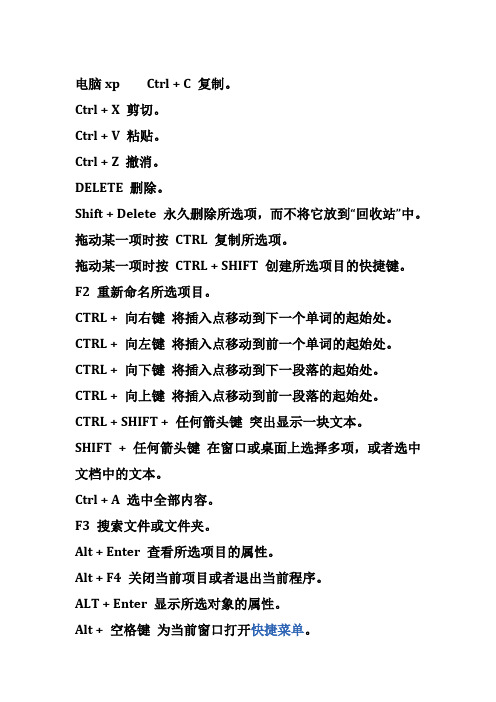
电脑xp Ctrl + C 复制。
Ctrl + X 剪切。
Ctrl + V 粘贴。
Ctrl + Z 撤消。
DELETE 删除。
Shift + Delete 永久删除所选项,而不将它放到“回收站”中。
拖动某一项时按CTRL 复制所选项。
拖动某一项时按CTRL + SHIFT 创建所选项目的快捷键。
F2 重新命名所选项目。
CTRL + 向右键将插入点移动到下一个单词的起始处。
CTRL + 向左键将插入点移动到前一个单词的起始处。
CTRL + 向下键将插入点移动到下一段落的起始处。
CTRL + 向上键将插入点移动到前一段落的起始处。
CTRL + SHIFT + 任何箭头键突出显示一块文本。
SHIFT + 任何箭头键在窗口或桌面上选择多项,或者选中文档中的文本。
Ctrl + A 选中全部内容。
F3 搜索文件或文件夹。
Alt + Enter 查看所选项目的属性。
Alt + F4 关闭当前项目或者退出当前程序。
ALT + Enter 显示所选对象的属性。
Alt + 空格键为当前窗口打开快捷菜单。
Ctrl + F4 在允许同时打开多个文档的程序中关闭当前文档。
Alt + Tab 在打开的项目之间切换。
Alt + Esc 以项目打开的顺序循环切换。
F6 在窗口或桌面上循环切换屏幕元素。
F4 显示“我的电脑”和“Windows 资源管理器”中的“地址”栏列表。
Shift + F10 显示所选项的快捷菜单。
Alt + 空格键显示当前窗口的“系统”菜单。
Ctrl + Esc 显示“开始”菜单。
ALT + 菜单名中带下划线的字母显示相应的菜单。
在打开的菜单上显示的命令名称中带有下划线的字母执行相应的命令。
F10 激活当前程序中的菜单条。
右箭头键打开右边的下一菜单或者打开子菜单。
左箭头键打开左边的下一菜单或者关闭子菜单。
F5 刷新当前窗口。
BackSpace 在“我的电脑”或“Windows 资源管理器”中查看上一层文件夹。
win7系统的基本安全配置

Win7系统的基本安全配置一、实验目的熟悉win7系统的安全配置二、实验设备一台装有win7系统的电脑三、实验内容1. 修改Windows 系统注册表的安全配置2. 修改Windows 系统的安全服务设置3. 修改IE 浏览器安全设置4.设置用户的本地安全策略,包括密码策略和帐户锁定策略5. Win7文件安全防护EFS的配置实用6. 学会用事件查看器查看三种日志。
四、实验过程1. Windows系统注册表的配置用“Regedit”命令启动注册表编辑器配置Windows 系统注册表中的安全项(1)关闭Windows 远程注册表服务通过任务栏的“开始-> 运行”输入regedit 进入注册表编辑器。
找到注册表中HKEY_LOCAL_MACHINE\SYSTEM\CurrentControlSet\Services 下的“RemoteRegistry”项。
右键点击“RemoteRegistry”项选择“删除”。
(2) 修改注册表防范IPC$攻击IPC$(Internet Process Connection)它可以通过验证用户名和密码获得相应的权限,在远程管理计算机和查看计算机的共享资源时使用。
(a)查找注册表中“HKEY_LOCAL_MACHINE\SYSTEM\CurrentControlSet\Control\LSA”的“RestrictAnonymous”项。
(b)单击右键选择“修改”。
(c)在弹出的“编辑DWORD 值”对话框中数值数据框中添入“1”将“RestrictAnonymous”项设置为“1”这样就可以禁止IPC$的连接单击“确定”按钮。
(3)修改注册表关闭默认共享(a)在注册表中找到“HKEY_LOCAL_MACHINE\SYSTEM\CurrentControlSet\Services\LanmanServer \Parameters”项。
在该项的右边空白处单击右键选择新建DWORD 值。
鼠标指针下载:Droidby - 清新天蓝风格 - 个性鼠标指针,鼠标指针,鼠标主题,鼠标方案,光标下载

鼠标指针下载:Droidby - 清新天蓝风格- 个性鼠标指针,鼠标指针,鼠标主题,鼠标方案,光标下载: Mouse finger downloads: The taste that this mouse needle that Qing Feng shares the Liupiao of domestic forum friend of IT of style of Droidby - pure and fresh shamrock has Windows8 very much is in within, size waits in the mouse, suit the friend of big screen, of course jotter user also can gain good experience. Might as well download tries first! Support runs an environment: Windows XP/Vista/Win7/Win8Droidby By Davidwroxy downloads: (99KB) right key Install - installs - Control Panel - mouse - Droidby article provenance: The home of Win7 - “ mouse finger downloads: Shamrock of Droidby - style and pure and fresh “ you can reach hand of more and fierce individual character mouse mouse finger channel downloads: Click a visit additional give: Mouse finger installs file builder, you are OK each styles that preexistence singles out him to like in bag of many mouses suit, match each other next, make installation file with this software finally, so come yourse lf’s mouse was born: The home that download of resource of relevant beautification theme welcomes to click IT -- beautification theme channel shares:。
